Sælger administration er udviklet, så du har stor frihed til at vedligeholde de sælgere/forhandlere (Herefter sælgere), der er oprettet på dine kampagner.
Nedenfor får du en gennemgang af, hvordan Sælger administration fungerer, og hvad der sker når du bruger systemet i dagligdagen:
Når en sælger først er oprettet i Sælger administration vil alle data, der genereres på tværs af alle kampagner og flows knyttes til den sælger, som du kan se i sælger administration. Alle data, der produceres følger sælgeren.
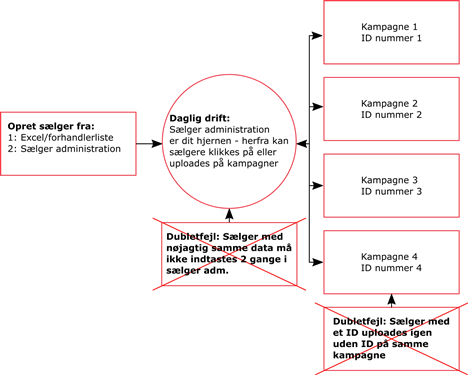
Oprettelse af sælgere
Der er 2 måder at oprette en sælger - de gennemgås detaljeret her:
Redigering af sælgere
Det er let at redigere sælgere. Klik blot på sælgeren, via linket Edit, og du kan rette i sælgerens informationer.
Når du retter i sælgerens informationer, skal du have undersøgt, hvilke felter, der er koblet op på dit flow, og om rettelsen har en påvirkning af dit flow. (Kontakt evt. din konsulent, hvis du er i tvivl).
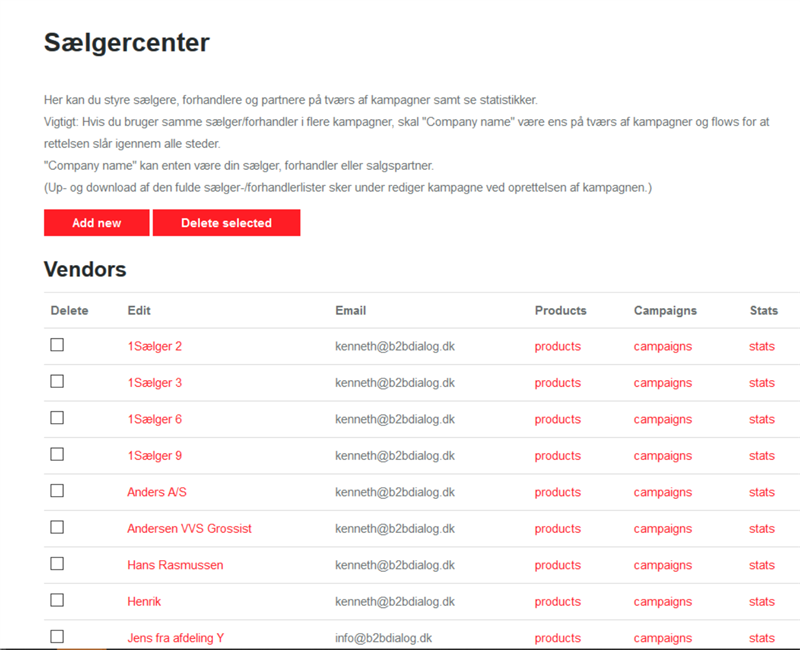
Sletning af en sælgere
Det er let at slette en sælger, sæt kryds i tjekboksen og tryk på knappen delete. Når du sletter en sælger, slettes data genereret på sælgeren i både sælger Administration og fra alle kampagner.
Dataregler for aktivering, deaktivering og sletning af sælgere
Så længe en sælger er knyttet til kampagner, kan der skabes data på sælgeren. Du kan fjerne sælgeren fra kampagner, men så fjernes genererede data fra kampagne også.
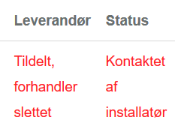
Undgå dubletter
Vigtigt - undgå dubletter, de låser din mulighed for at uploade forhandlerlisten på din konto!!!
Systemet er udviklet, så du kan oprette samme sælger flere gange med forskellige data i forskellige områder.
En dublet er en sælger, hvor alle data på sælgeren er 100% ens. Hvis f.eks. adressen på samme sælger er forskellig er det ikke en dublet.
Du må ikke oprette samme sælger med 100% ens data to gange. Da systemet er fleksibelt, har du en mulighed for at kunne snyde systemet ved at tvinge en dobbeltoprettelse igennem.
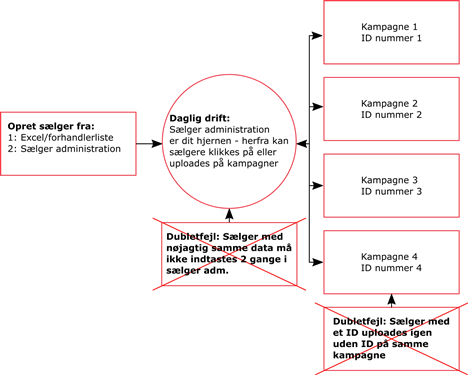
Hvis du prøver at uploade en forhandlerliste, og der står Error, eller kommer en fejlboks, har der sneget sig en dubletfejl ind i din liste, hvor samme forhandler har 2 forskellige ID'er på samme kampagne. Det låser din mulighed for at uploade forhandlerlister på din konto
Det kan være tæt på umuligt at finde fejlen, hvis du har mange kampagner og sælgere.
Løsning: Gå til sælgercenter og skriv /validate i din browser når du er logget ind. På grund af sikkerhed, kan funktionen kun bruges når du er logget ind.
Systemet tjekker om der er dubletfejl og viser antallet af fejl samt en knap "Fix", hvis der er en dubletfejl.
Klik på Fix, hvis der er fejl, og fejlene rettes automatisk, og du kan nu uploade forhandlere igen.
Hvis du har en dubletfejl i din forhandlerliste i Excel, og du igen uploader en fejlbehæftet liste, vil fejlen komme igen. Den kan igen rettes, men løsningen er at gennemgå dine lister, og finde dubletten.
Det er muligt at bestille hjælp hos Effecttracker til at identificere og fjerne dubletfejl, men det vil koste penge fra almindelig support.
Sådan ser /Validate ud ved almindelig test når du ikke har dubletfejl.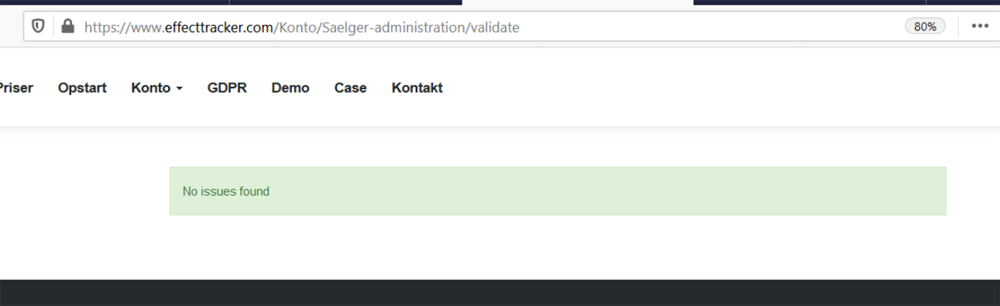
Inaktiver en sælger og bevar data på kampagnen
Hvis du ønsker at slette en sælger, men bevare data på fra sælgeren på dine kampagnenr, skal sælgerens data ændres i Sælger Administration. Du kan f.eks. ændre emailen til en intern mail og skrive XX XX XX i adresse og navne. Det gør at tildeling inaktiveres, men opnåede data bevares. Mails kan sendes, men havner nu på en lukket mailadresse og dig selv.
Hvis der sendes uønskede mails, kan du afslutte kunderne. Hvis du afslutter kunder, skal du huske at undersøge om at de skal modtage en invitation til at deltage i en analyse.
Hvis du ønsker at reaktivere sælgeren, kan du blot rette data tilbage i Sælger Administration. Rettelsen slår nu igennem i alle kampagner.